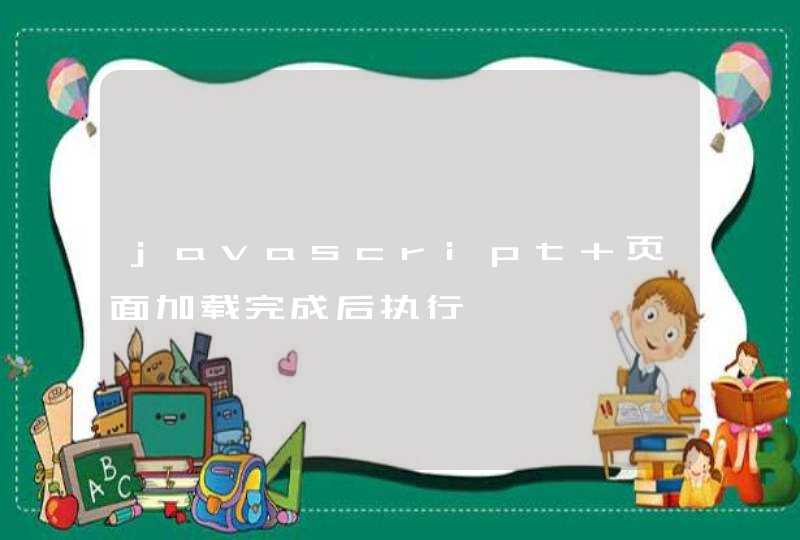工具/原料:ADSL拨号用的“猫”一个、 实现多台电脑同时上网的路由器一个
1、首先将电话线插到和电源线按下图所示插到“猫”上,然后用一根网线接到“猫”的网线输出口。
2、这个时候就要用到路由器了,我们先了解一下路由器的构造。
“电源接入口”就是接电源线的,“网线接入口”就是接入从“猫”那里接出来的网线的。
“网线输出口”就是用网线把路由器和电脑网卡接口连接在一起的,这里有4个接口,说明可以接4台电脑。
3、根据第二步的说明,连接好该连接的线。这里以连接两台电脑为例,只连接两个网线输出口。
4、把连接网线输出口的网线连接到电脑上,这个时候硬件连接就完成了。
5、这个时候就可以开始进行路由器设置了,不同的路由器有所区别,这里以TPLINK R406型号路由器为例。
打开浏览器,在地址栏输入“192.168.1.1”,按键盘上的“ENTER”键,这个时候会出现如下图所示的小窗口。
6、“用户名”和“密码”本来是空的,这里“用户名”和“密码”都输入“admin”,如果密码修改过则根据修改后的填写,再点击“确定”会出现如下图所示的界面。
7、这个时候我们点击“网络参数”,会出现如下所示的下拉菜单。
8、然后页面中间会变成下图所示的界面。
9、这个时候,我们就要开始修改或者填写相关的选项了。
“WAN口连接类型:”修改为“PPPoE”
“拨号模式:”修改为“自动选择拨号模式”
“上网帐号:”填写为“上网账号”(网络供应商给你安装的时候会给你)。
“上网口令:”填写为“上网密码”(网络供应商给你安装的时候会给你)。
“连接方式:”选择“自动链接,在开机和断线后自动连接”。
这个时候就点击“保存”,关闭浏览器,重启路由器。
一个网线连接两台电脑具体操作步骤如下:
1、第一步,将网线连接两台电脑,如下图所示。
2、第二步,在第一台电脑中的widows桌面中选择任务栏的“internet访问”按钮,如下图所示。
3、第三步,点击“internet访问”后,然后选择下拉菜单中的“网络和internet设置”,如下图所示。
4、第四步,进入“网络和internet设置”,然后点击“更改适配器选项”进入网络连接面板,如下图所示。
5、第五步,在网络连接面板选择“以太网”双击打开,如下图所示。
6、第六步,在弹出的以太网转台中,然后选择“属性”点击打开,如下图所示。
7、第七步,在以太网属性中选择“internet协议版本4(TCP/IPV4)”双击打开,如下图所示。
8、第八步,在常规中,设置为“使用下面的IP地址”然后填写如图的地址信息,如下图所示。
9、第九步,按照以上步骤,设置第二台电脑的IP地址信息,如下图所示。
10、第十步,在第一台电脑上,按键盘的“win+r”打开,运行命令框,如下图所示。
11、第十一步,在运行命令框中输入“cmd”,点击确定,然后打开命令提示符,如下图所示。
12、第十二步,在弹出的命令提示符中输入“ping,192.168.1.1,得到以下信息。
13、第十三步,在第二台电脑上,重复第十到第十二步骤,得到回复时间,就证明两台点来已经连接成功,如下图所示。
1、可用作电脑连网的网线本身就有几种,一种是4组双绞线组成的8芯网线(现在的主流组网用线),还有一种就是同轴电缆一般是10M带宽,50欧同轴电缆,不用集线器或交换机即可组装。一条网线即可连接多台电脑。但现在基本上没有这种网卡接口了。2、4组双绞线网线其实用来传递信号的只有4线,也就是说一条网线可以接两台电脑(即当作两条网线使用。
3、使用交换机或集线器一分多。